Heim >Software-Tutorial >Computer Software >Wie ändere ich die Farbe der Mausspur im Maxthon Browser?
Wie ändere ich die Farbe der Mausspur im Maxthon Browser?
- 王林nach vorne
- 2024-05-06 16:40:16797Durchsuche
Im Maxthon-Browser ist die Mausspurfarbe die Standardeinstellung. Einige Benutzer möchten möglicherweise die Farbe ändern, um bessere visuelle Effekte zu erzielen. Der PHP-Editor Strawberry bietet detaillierte Tutorials, die Sie dabei unterstützen, die Farbe der Mausspur einfach zu ändern, um Ihren Maxthon-Browser persönlicher zu gestalten. Lesen Sie diesen Artikel weiter, um die erforderlichen Schritte und Einstellungen zum Anpassen Ihres Maxthon-Browsers für ein angenehmes Erlebnis beim Surfen im Internet zu erfahren.
Die Änderungsmethode ist wie folgt:
1. Doppelklicken Sie, um die Software zu öffnen. Nachdem Sie die Hauptseite aufgerufen haben, müssen Sie auf das Symbol mit den drei horizontalen Linien in der oberen rechten Ecke klicken.
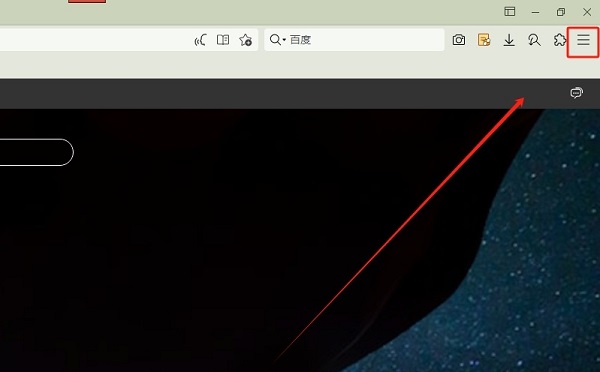
2. Dann erscheint unten ein Optionsfeld. Klicken Sie in der Liste auf „Einstellungen“.
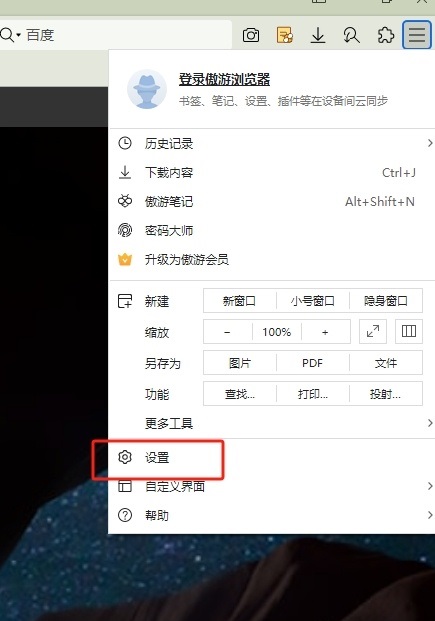
3. Nachdem Sie die neue Benutzeroberfläche aufgerufen haben, müssen Sie in der linken Spalte auf die Option „Mausgesten und Tastenkombinationen“ klicken.
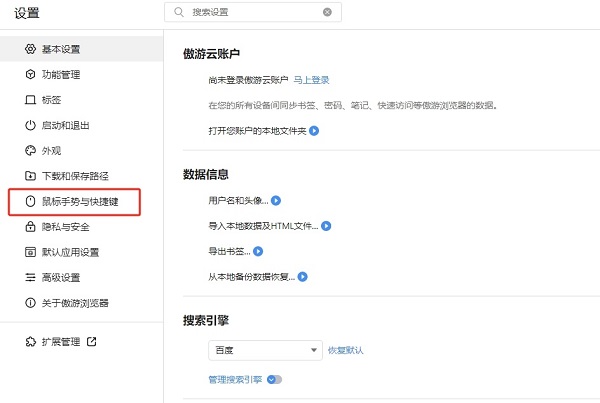
4. Suchen Sie dann in der Spalte „Mausgeste“ rechts die „Mausgesten-Spurfarbe“ und klicken Sie darauf.
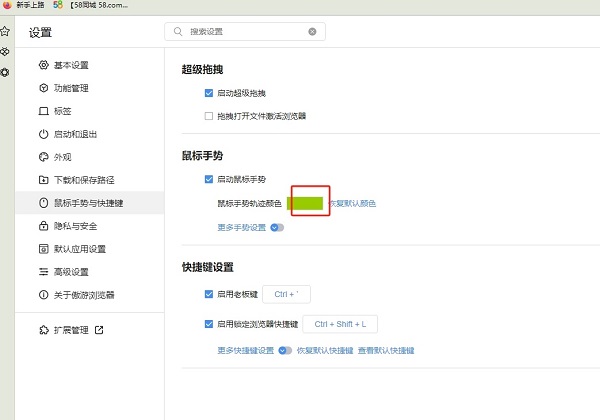
5. Treffen Sie dann im angezeigten Farbfeld einfach eine Auswahl entsprechend Ihren Anforderungen.
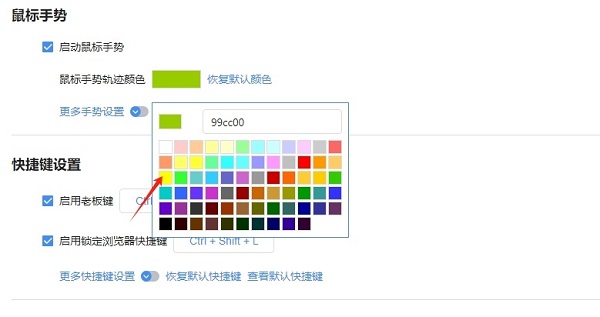
Das obige ist der detaillierte Inhalt vonWie ändere ich die Farbe der Mausspur im Maxthon Browser?. Für weitere Informationen folgen Sie bitte anderen verwandten Artikeln auf der PHP chinesischen Website!
In Verbindung stehende Artikel
Mehr sehen- So zeigen Sie versteckte Spiele auf Steam an
- Wie verwende ich geeignete Software, um DLL-Dateien auf einem Win10-Computer zu öffnen?
- So legen Sie das gespeicherte Kontokennwort fest und zeigen das gespeicherte Benutzerkontokennwort im 360-Browser an
- So markieren Sie mit CAD alle Maße mit einem Klick
- So brechen Sie den automatischen Randsprung des IE ab

